Încorporarea widget-urilor pe desktop vă poate îmbunătăți semnificativ productivitatea și experiența utilizatorului. Widgeturile oferă acces dintr-o privire la informațiile esențiale și la funcțiile utilizate frecvent, permițând puteți monitoriza și interacționa cu diverse aplicații și servicii fără a fi nevoie să le deschideți individual. Aceștia pot afișa actualizări în timp real, cum ar fi prognozele meteo, evenimente din calendar, titluri de știri sau notificări pe rețelele sociale, ajutându-vă să rămâneți informat și organizat pe tot parcursul zilei.
Lectură aferentă
- Ce este nou în macOS Sonoma
- Cum să descărcați macOS Sonoma
- Tot ce trebuie să știți despre MacBook Air de 15 inchi
- MacBook Air de 15 inchi vs MacBook Air de 13 inchi
- Apple Watch Smart Stack: Ce este și cum se utilizează
În plus, widget-urile pot fi personalizate pentru a se potrivi preferințelor și priorităților dvs., permițându-vă să creați un spațiu de lucru personalizat și eficient. Prin eficientizarea interacțiunilor cu mai multe aplicații și servicii, widget-urile economisesc în cele din urmă timp și efort, permițându-vă să vă concentrați pe sarcini mai importante, menținând în același timp un mediu desktop curat și neaglomerat.
Când macOS Sonoma sosește mai târziu în acest an, veți putea în sfârșit să adăugați widget-uri pe desktop. Anterior, acest lucru era posibil numai prin aplicații terțe, care ar putea afecta durata de viață a bateriei dacă utilizați un MacBook.
Ce este nou în macOS Sonoma

Când macOS Sonoma va ajunge la sfârșitul acestui an, veți putea, în sfârșit, să adăugați widget-uri pe desktop. Anterior, acest lucru era posibil numai prin aplicații terțe, care ar putea afecta durata de viață a bateriei dacă utilizați un MacBook.
Apple a recunoscut utilitatea de a avea widget-uri disponibile pe desktop, ceea ce este destul de grozav, având în vedere că utilizarea aplicațiilor terță parte poate cauza, de asemenea, probleme de performanță cu Mac-ul tău. Dar dacă vă întrebați ce altceva vă puteți aștepta să vedeți în macOS Sonoma, iată câteva dintre punctele importante:
- Videoconferinta: Cu macOS Sonoma, Apple introduce câteva funcții noi pentru aplicații precum Zoom, începând cu Prezenter Overlay. Acesta este descris ca un „efect video” care „marește prezența unui utilizator prin afișarea acestuia deasupra conținutului. ei împărtășesc.” În acest fel, puteți rămâne concentrat, în timp ce vă prezentați prezentarea în timpul următorului vostru mare întâlnire.
- Profiluri Safari: Cu Profiluri, acest lucru facilitează separarea muncii tale de viața personală, „în timp ce păstrează cookie-urile, istoricul, extensiile, grupurile de file și Favoritele separate”.
- Aplicații web Safari: O altă caracteristică excelentă disponibilă cu alte browsere este capacitatea de a utiliza Progressive Web Apps sau PWA. Acesta este acum disponibil atunci când este utilizat Safari, deoarece puteți crea o aplicație web și o puteți face ca și cum ar fi ca orice altă aplicație pe care ați instalat-o din App Store sau în altă parte.
- Mod de joc a fost anunțat și cu macOS Sonoma, deoarece aceasta va oferi „o experiență de joc optimizată cu rate de cadre mai fluide și mai consistente, asigurându-se că jocurile au cea mai mare prioritate pe procesor și GPU”. Cu toate acestea, va reduce și latența audio cu AirPods, în timp ce „reduce semnificativ latența de intrare cu controlere de jocuri populare, cum ar fi cele pentru Xbox și PlayStation, prin dublarea eșantionării Bluetooth rată."
Cum să adăugați widgeturi pe desktop pe macOS Sonoma
În ciuda faptului că este un instrument util pentru accesarea rapidă a informațiilor sau pentru îndeplinirea sarcinilor, Apple a eliminat în cele din urmă funcția odată cu lansarea macOS 10.15 Catalina. Până la macOS Sonoma, modalitatea implicită de a utiliza și de a adăuga widget-uri desktop pe Mac este prin Centrul de notificare.
- Deblocați Mac-ul dvs.
- Eliminați toate ferestrele deschise ale aplicației, oferindu-vă o vedere clară a desktopului Mac-ului dvs.
- Dacă utilizați un trackpad, atingeți cu două degete pentru a dezvălui meniul drop-down. Dacă utilizați un mouse, faceți clic dreapta pentru a afișa același meniu.
- Din meniul care apare, evidențiați și selectați Editați widget-urile...
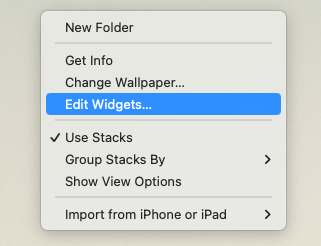
- În partea de jos a ecranului, va apărea un nou meniu widget.
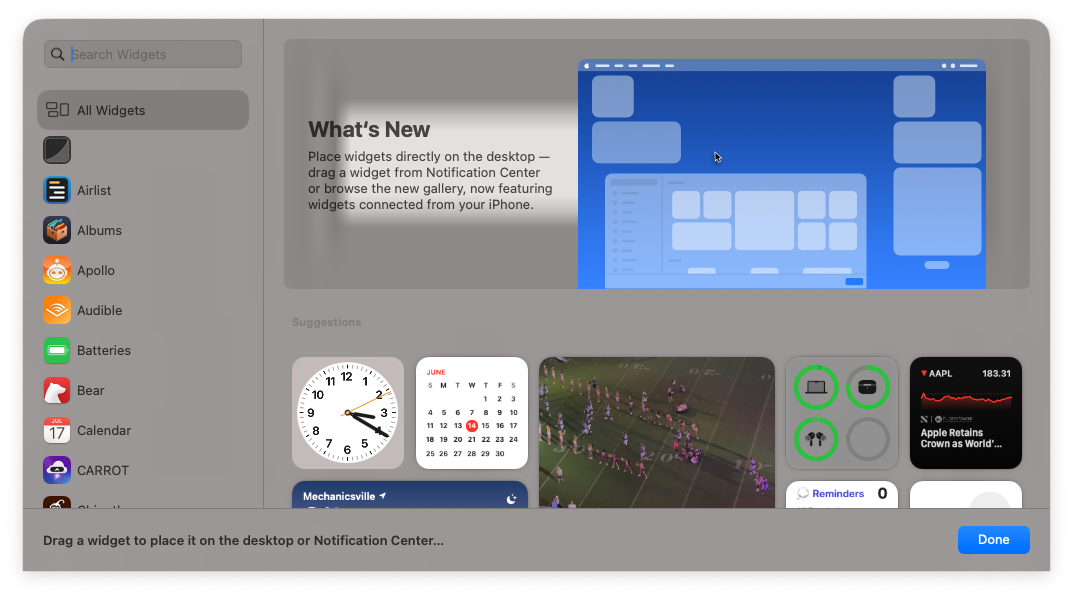
- Parcurgeți lista de opțiuni și localizați aplicația pentru care doriți să utilizați un widget pe desktop.
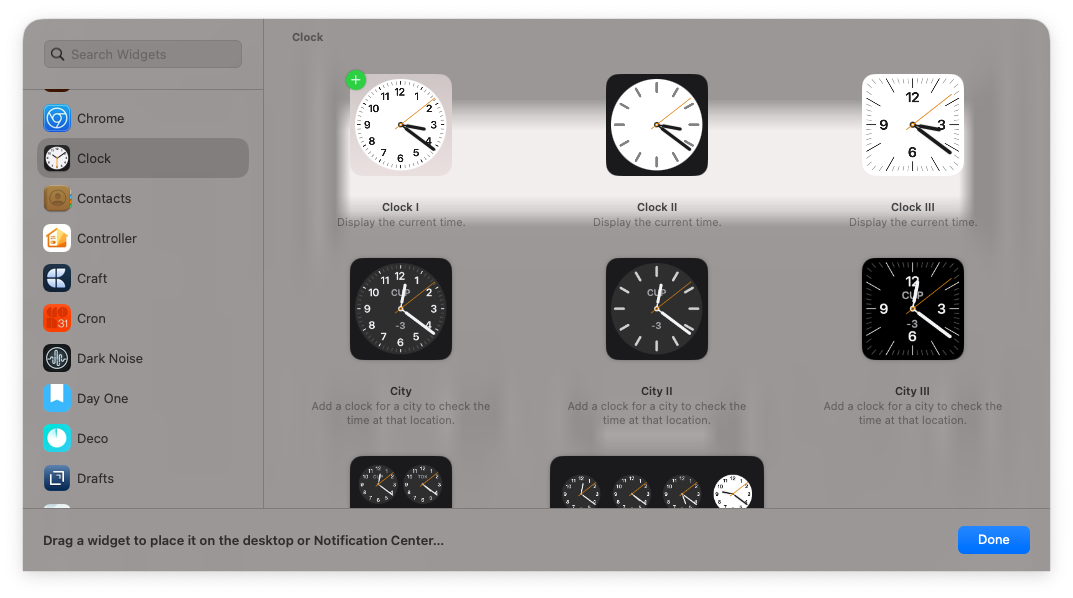
- Dacă este cazul, selectați widgetul și aspectul pe care doriți să le utilizați.
- Trageți și plasați widgetul în locația corespunzătoare de pe desktop. Alternativ, puteți face clic pe Verde + butonul din colțul din stânga sus al widget-ului pentru a-l adăuga pe desktop.
Există o altă metodă pentru cei care doresc să adauge widget-uri pe desktop pe macOS Sonoma. Acest lucru este grozav pentru cei care au folosit deja widget-uri în Centrul de notificare și doresc doar să continue să folosească aceleași widget-uri.
- În colțul din dreapta sus al ecranului, faceți clic pe Data si ora în bara de meniu.
- Apasă pe Editați widget-uri butonul din partea de jos.
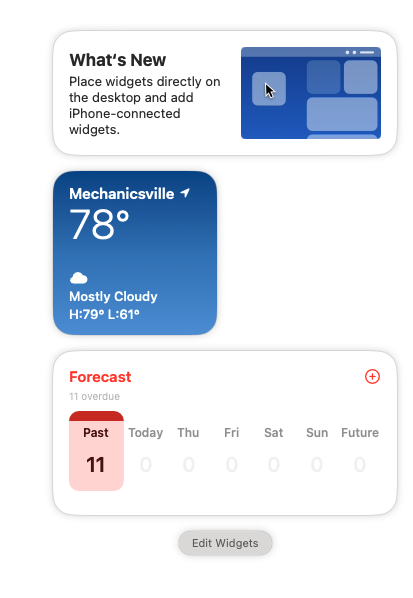
- Trageți și plasați widgetul pe desktop-ul Mac-ului dvs.
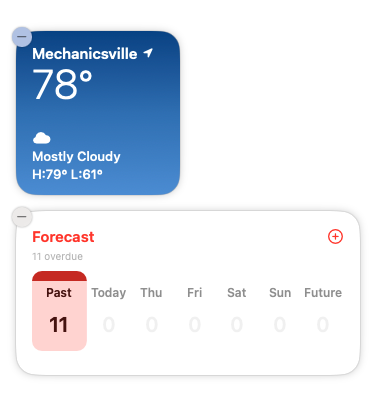
Ceva demn de remarcat este că acești pași elimină de fapt widget-ul complet din Centrul de notificare de pe Mac. Probabil că acest lucru va fi bine pentru majoritatea utilizatorilor, dar dacă preferați să aveți widget-uri duplicate, nu veți dori să urmați acești pași.
Ce widget-uri sunt disponibile cu macOS Sonoma?
Dacă vă întrebați ce widget-uri puteți utiliza cu macOS Sonoma, am adunat toate opțiunile pe care le veți avea cu o instalare curată a celei mai recente versiuni macOS. Cu toate acestea, merită remarcat faptul că, dacă aveți instalată o aplicație care oferă și widget-uri, acestea vor apărea și ele în listă. În plus, ne așteptăm să vedem mai multe widget-uri disponibile cu actualizările viitoare ale aplicației, acum că macOS Sonoma este în mâinile dezvoltatorilor.
- baterii.
- stare
- Calendar.
- Urmeaza
- Data
- Lună
- Listă
- Ceas.
- Ceasul I, II, III
- Orașul I, II, III
- Ceas mondial
- Contacte
- Găsește-l pe al meu
- Acasă
-
Știri
- Subiect
- Astăzi
- Note.
- Pliant
- Notă
- Fotografii.
- Recomandate
- Album
- Podcasturi.
- Urmeaza
- Mementouri.
- Listă
- Safari.
- Listă de citit
- Timpul ecranului.
- Activitate zilnică
- Comenzi rapide.
- Comandă rapidă
- Dosarul de comenzi rapide
- Stocuri.
- Lista de urmărire
- Simbol
- sfaturi
- Vreme.
- Prognoza
Cum să eliminați widget-urile de pe desktop pe macOS Sonoma
Suntem destul de recunoscători că Apple a introdus capacitatea de a folosi widget-uri pe desktop cu macOS Sonoma. Dar dacă decideți că doriți să schimbați lucrurile sau să ajungeți să înlocuiți o aplicație cu ceva diferit, este posibil să doriți să ștergeți și să eliminați widget-urile de pe Desktop. Iată cum puteți face acest lucru:
- Deblocați Mac-ul dvs.
- Eliminați toate ferestrele deschise ale aplicației, oferindu-vă o vedere clară a desktopului Mac-ului dvs.
- Găsiți widgetul pe care doriți să îl eliminați.
- Dacă utilizați un trackpad, atingeți cu două degete pentru a dezvălui meniul drop-down. Dacă utilizați un mouse, faceți clic dreapta pentru a afișa același meniu.
- Evidențiați și selectați Eliminați widgetul din meniu.
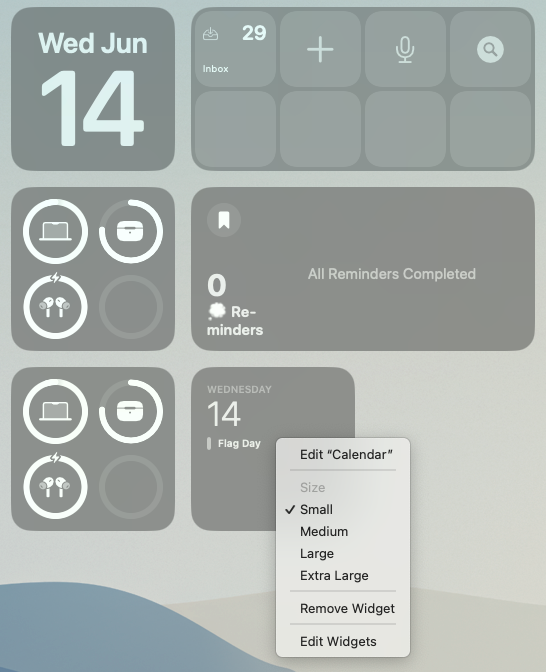
Widgetul va fi eliminat imediat de pe desktop, dar, desigur, acest lucru nu șterge în întregime aplicația de pe Mac. Puteți oricând să vă întoarceți și să adăugați widget-ul mai târziu, sau poate să îl aruncați în Centrul de notificări dacă îl doriți, dar nu aveți nevoie de el pe desktop.
Andrew este un scriitor independent, bazat pe Coasta de Est a SUA.
De-a lungul anilor, a scris pentru o varietate de site-uri, inclusiv iMore, Android Central, Phandroid și alte câteva. Acum, își petrece zilele lucrând pentru o companie HVAC, în timp ce noaptea lucrează la lumina lunii ca scriitor independent.